每个人都喜欢表情符号,在本指南中,我们将通过表情符号面板和表情符号预测向你介绍。
1 - 表情符号面板
如何访问表情符号面板
我们为你提供两种访问表情符号面板的不同方式:
-
长按“Enter” (返回键盘右下角的) 键。
-
使用左下角的专用表情符号键。
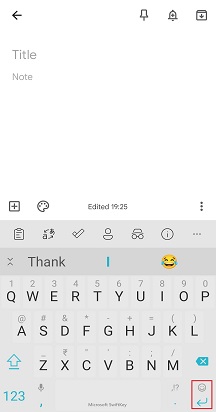

按照以下步骤更改表情符号首选项:
-
打开 Microsoft SwiftKey 应用
-
点击“表情符号”
-
将“专用表情符号键”设置切换到 on 位置
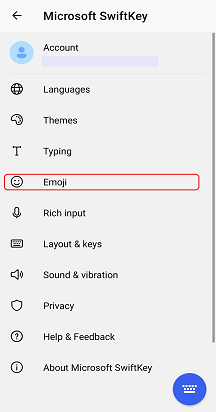
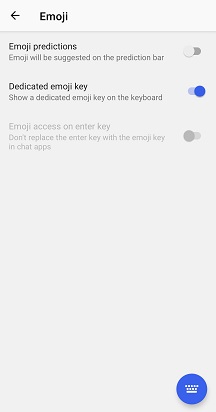
如何使用表情符号面板
表情符号面板使你可以轻松地查找表情符号并将其插入到邮件中。 全宽面板允许你一次看到大量表情符号。

找到要跟踪的表情符号后,只需点击以插入文本字段 - 任意次数即可。 完成后,只需点击左下角的“abc”键即可返回到标准键盘。
2 - 表情符号预测
什么是表情符号预测?
你可能知道,在 Microsoft SwiftKey 中,我们希望预测主要 (字词) 。 你可能不知道的是,Microsoft SwiftKey 键盘还提供了在预测栏上建议表情符号的选项。
启用表情符号预测后,Microsoft SwiftKey 将在预测栏中建议各种字词的表情符号。 它还将从你的表情符号用法中学习,以便如果你总是在特定字词之后发送特定的表情符号,Microsoft SwiftKey 将准备好并等待你,如下所示:
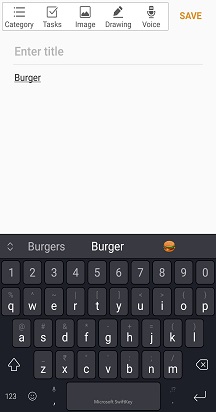
如何启用/禁用表情符号预测
若要启用或禁用表情符号预测,请执行以下操作:
-
打开 Microsoft SwiftKey 应用
-
点击“表情符号”
-
将“表情符号预测”设置切换到 on 位置
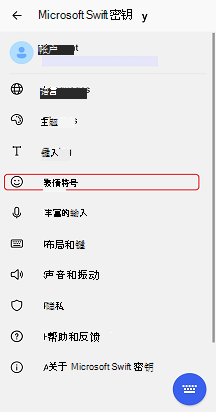
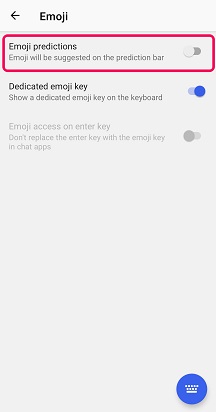
若要访问 Microsoft SwiftKey 键盘上的表情符号,请执行以下操作:
-
点击空格键旁边的“快速表情符号键” (笑脸)
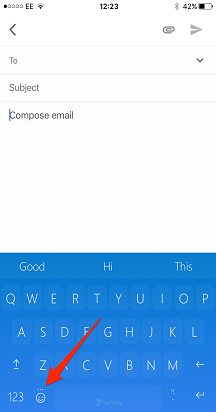
或
-
按“+”打开工具栏
-
点击“表情符号”图标
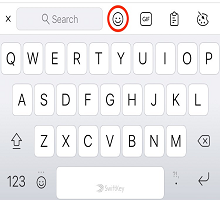
然后,你可以自由滚动浏览表情符号面板并选择所需的表情符号。
表情符号面板分为 3 个区域。 其中包括:
-
基于你键入的内容的表情符号预测
-
最近使用的表情符号
-
表情符号类别
插入表情符号后,只需点击“abc”键即可返回到键盘。
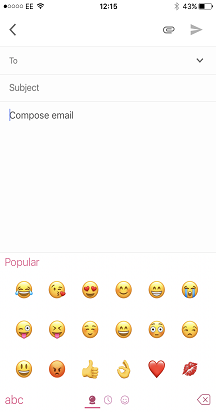
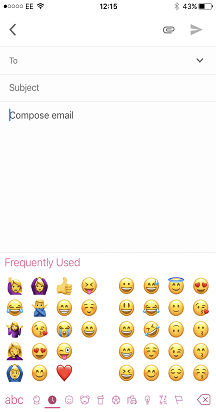
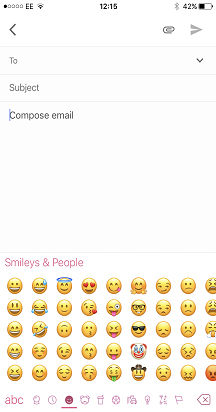
提示:长按下图中突出显示的图标以触发“表情符号炸弹”;)
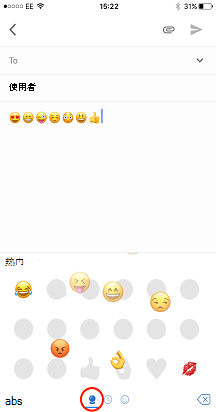
环球报密钥在哪里?
默认情况下,“快速表情符号键”处于启用状态。 它将替换空格键左侧的 globe 键。 按住它将始终显示地球和“快速表情符号键”。
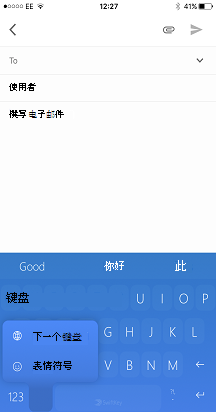
如果要切换此设置,以便改为显示地球图标,请执行以下操作:
-
打开 Microsoft SwiftKey
-
点击“设置”
-
取消选中“快速表情符号键”







